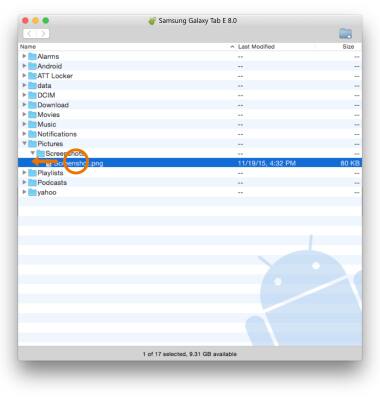Copia de seguridad y restauración con una computadora
TRANSFERIR ARCHIVOS MULTIMEDIA HACIA/DESDE UNA PC: con el dispositivo encendido, inserta el extremo microUSB del cable microUSB en el puerto USB en la parte superior del dispositivo. Inserta el extremo USB del cable microUSB en un puerto disponible de la computadora.

Para que el dispositivo esté en el modo USB correcto, desplázate hacia abajo desde la barra de notificaciones y luego selecciona la notificación Android System Charging.
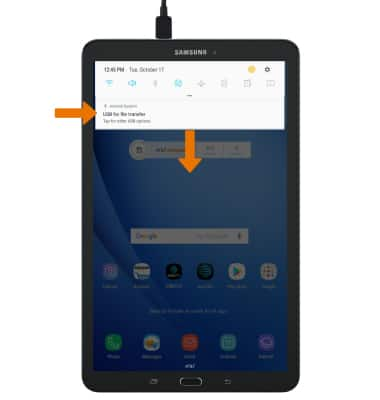
- Selecciona Transfer files o Transfer images.

Desde tu PC, haz clic en el ícono File Explorer y luego en This PC.
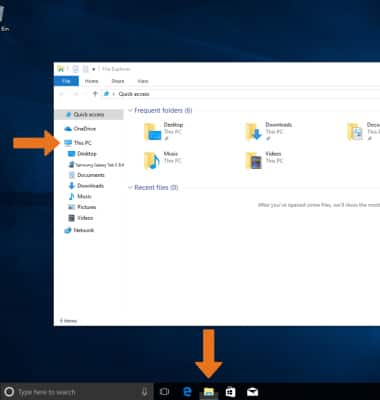
Haz clic en el nombre del dispositivo, luego ve hasta la carpeta deseada.
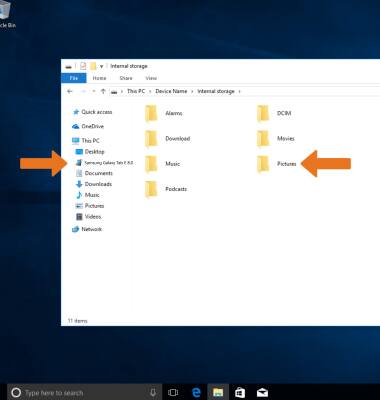
Arrastra y suelta archivos hacia/desde la unidad del dispositivo para transferir.
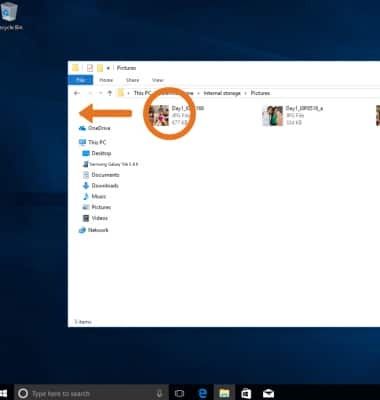
TRANSFERIR ARCHIVOS MULTIMEDIA HACIA/DESDE UNA MAC: necesitas la aplicación Android File Transfer para facilitar la comunicación entre el dispositivo y la computadora. Descarga e instala la aplicación Android File Transfer.
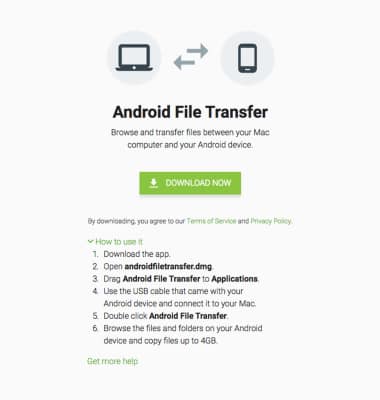
Con el dispositivo encendido, inserta el extremo microUSB del cable microUSB en el puerto USB en la parte superior del dispositivo. Luego inserta el extremo USB del cable microUSB en un puerto abierto de la computadora.

Para que el dispositivo esté en el modo USB correcto, desplázate hacia abajo desde la barra de notificaciones y luego selecciona la notificación Android System Charging.

- Selecciona Transfer files o Transfer images.

Una vez que el dispositivo esté conectado a la computadora, la aplicación Android File Transfer se abrirá automáticamente. Selecciona la carpeta hacia/desde la que deseas transferir los archivos.
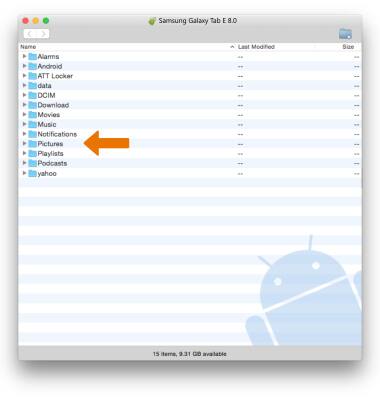
- Arrastra y suelta los archivos que desees transferir hacia y desde el dispositivo.